我们来看看几个函数,来帮助我们大大的提升工作效率。
案例:统计公司职员信息
有时候我们需要统计公司职员的信息,大致就是姓名、性别、年龄、身份证号、家庭住址之类的。其实呢这几项当在你运用了函数之后简直就是分分钟的小事。
首先,我们需要把姓名和身份证号输进去。让我们看看会发生什么情况。
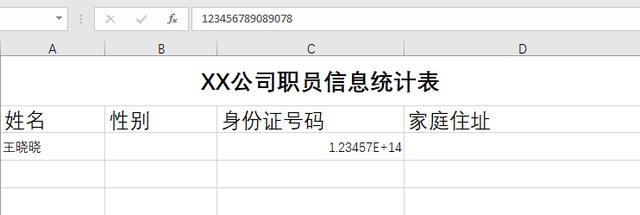
身份证号码自动变成了科学计数法
这是怎么回事?为什么输进去的身份证号码变成了一堆乱码?其实这不是乱码,而是科学计数法,Excel在输入过长的数据时候为了精确,会自动变成科学计数法。怎么办呢?
具体操作步骤:
1、如果你已经输入了数据
右键表头,选择设置单元格格式,选择文本,点确定。设置到这里完成。我们双击输入了身份证号码的第一个单元格,发现它变成了身份证号码的形式,之后把鼠标放在这个单元格的右下角,当鼠标变成一个黑色的小十字,双击,这列的身份证号码就全都变回来啦~
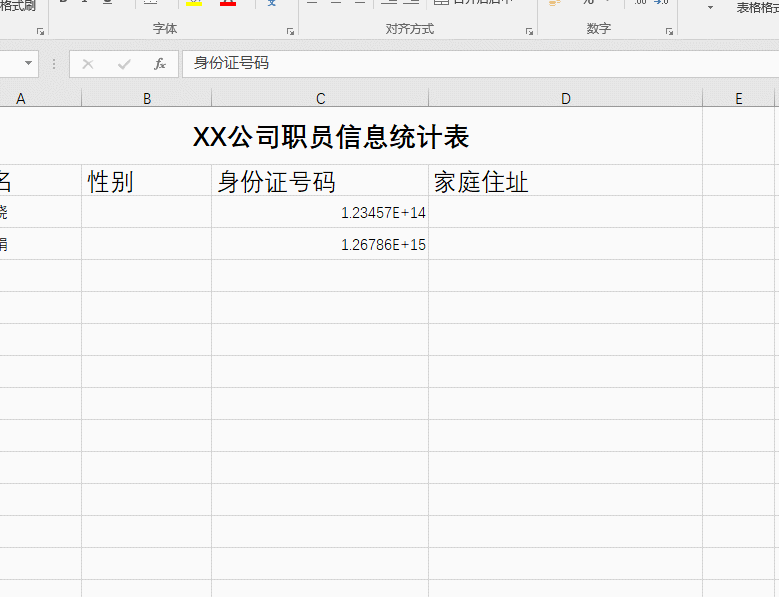
GIF演示
2、没有输入数据,在设置完单元格格式后,我们就输什么就显示什么啦。
下一步,我们要从他们的身份证号码中辨别出他的性别出来。
18位身份证号的第17位是判断性别的数字,奇数代表男性,偶数代表女性。
首先提取出来这一位数。运用mid函数。在性别那列的第一个单元格输入=mid(单元格的代号,17,1),例如=mid(A2,17,1)。解释一下这个意思,mid是固定的,需要我们记住,A2代表输入了身份证号的哪一个单元格,17代表第17位,1表示引用一位。之后我们回车,单元格里就会生成一个数字。
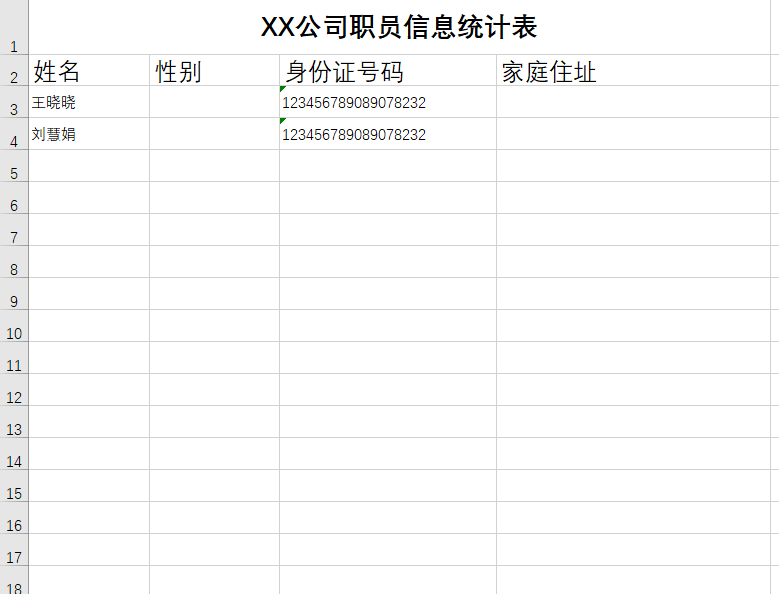
GIF演示
之后呢,还是双击右下角,整列都套用了这个公式。
下一步,让函数识别我们是奇数还是偶数,然后生成性别。
我们利用mod函数。mod是取余数的函数。取第17位数字除以2的余数,如果余数是0,则第17位是偶数,也就是该身份证是女性;反之,如果余数是1则说明身份证是男性。
输入以下,=IF(MOD(MID(A2,17,1),2),"男","女"),我们可以在原来的基础上添加。之后性别就生成啦~
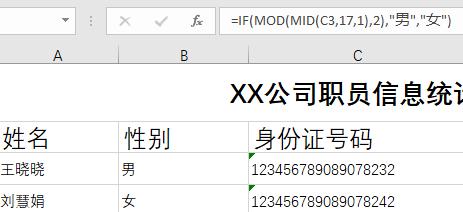
之后是年龄。我们都知道身份证号码中第7位往后4位是出生年,利用这个。
在年龄第一个单元格中输入=2017-MID(A2,7,4),还是利用mid函数提取出年份,之后用现在的年减去它,的出来的自然就是年龄了。之后怎么做呢?双击啦~自动生成所有人的年龄。
最后的大难题,自动生成住址。
我们有的人可能发现了,身份证号的前六位代表地址,利用这个我们可以快速得到他的地址。
我们要下载一个行政区划代码表。
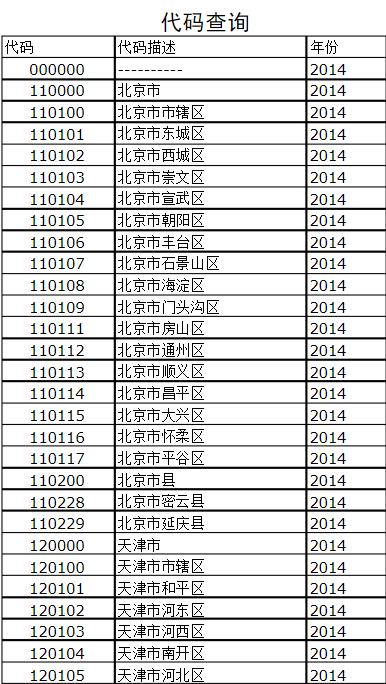
行政区划代码表
之后我们打开它。在地址那个单元格中先提取出前六位,可以用上文写的mid函数,也可以用left函数,left就是直接提取出来一个数据的前几位数,例如left(A2,6)提取A2单元格中的前6位。
之后我们用vlookup函数,找到对照的代码获取对应的地址。
=vlookup(left(A2,6),行政区划表的区域,2,0)
我们来理解一下,left(A2,6)是前六位,行政区划表是我们下载的那个表,我们可以去选择那个区域,2是行政区划表地址的那一列的列号,0是精确匹配。

还是要注意一个事情哦~在B和3之间为什么要插入美元这个符号呢?是固定这个区域,不让他随着公式的套用也跟着往下变。我们在双击套用公式的时候,left中的A2就会自动变成A3、A4,而行政区划表那个则是不能改变的哟~
回车,完美的干成所有工作啦~
 加载中,请稍侯......
加载中,请稍侯......
精彩评论